※注記
LogStare Collector v1.7.1 build190325 以前のバージョンにおいて、監視項目データベースをアップデートすると、OS情報が意図せず書き換わる事象が確認されております。
こちらの事象に関しましても、下記手順にて解消が可能となっております。
LogStare Collector (以下:LSC)に登録している監視対象デバイスは、OSバージョンに変更が生じた場合、LSC 側でもデバイス情報を更新する必要がございます。
想定される更新タイミング
- LSC の監視項目データベースを更新した時
- 監視項目スキャンが正常に動作しない時
- 監視対象デバイスのOSをバージョンアップした時
等が挙げられます。
※当記事では、[LSC 監視項目データベースを更新した時]を想定したキャプチャを用いての更新方法を記載しておりますが、下記手順の4以降から実施いただくことで一様に更新可能です。
更新方法
- LSC のWebUI にログインし、左部メニューから[システム管理(歯車のアイコン) → サポート]を選択します。
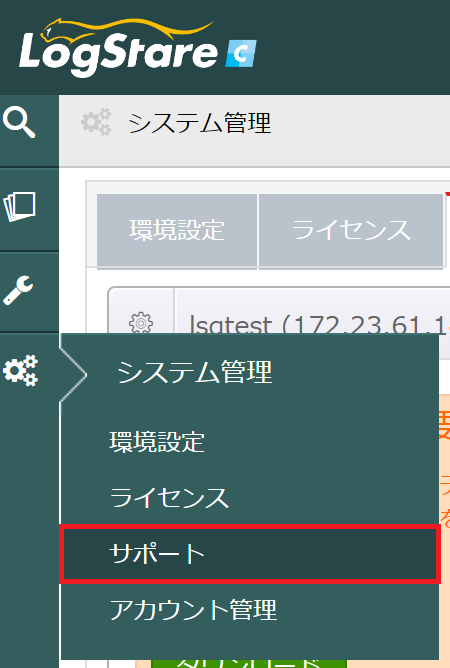
- [監視・収集設定に必要な更新データを取得します。]の中にある[ダウンロード]をクリックします。ポップアップは[はい]を選択してください。
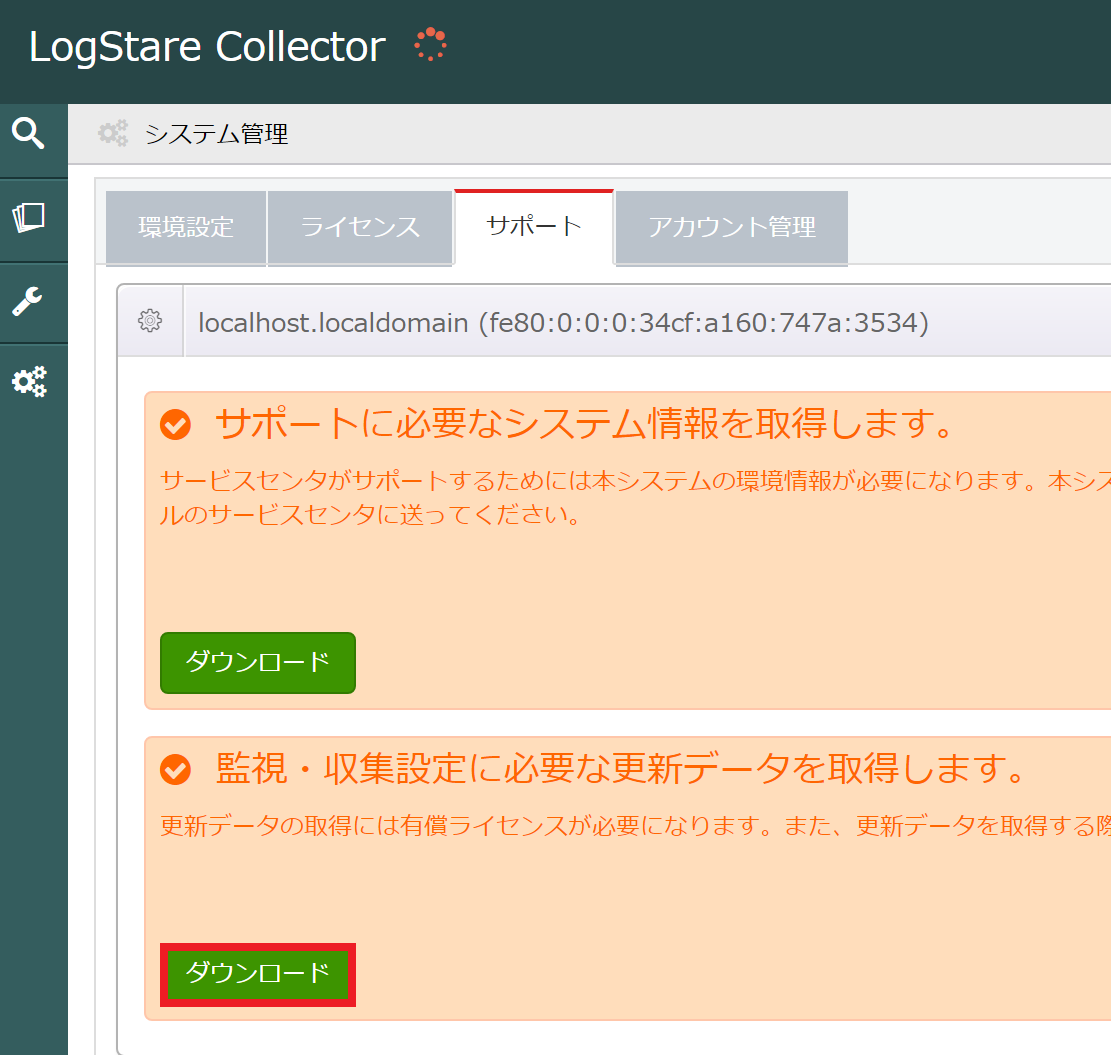
- 下記ポップアップが出力されるまで待ちます。(1~2分かかります。) 出力されましたら、[閉じる]をクリックしてポップアップを閉じます。
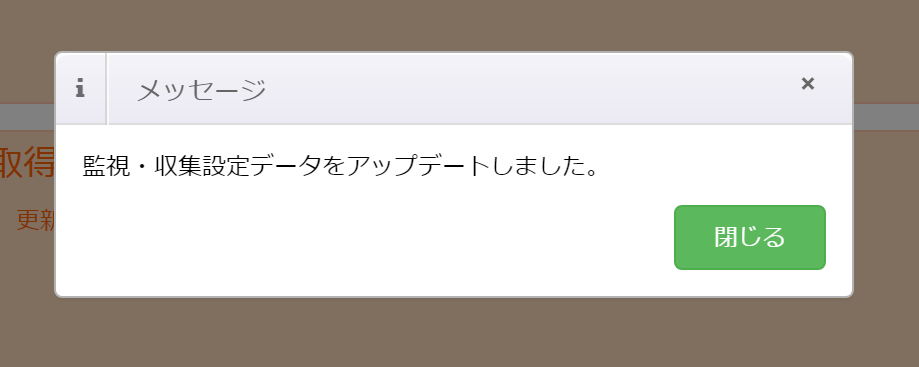
- 左部メニューから[監視・ログ収集設定(レンチのアイコン) → デバイス・グループ]を選択します。
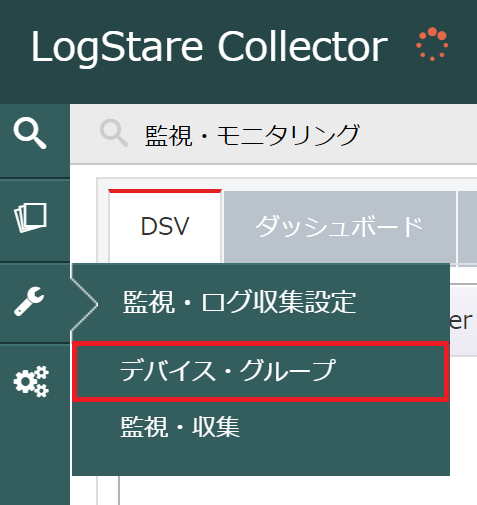
- デバイス一覧から、OSバージョンを更新したいデバイスを選択します。 ※当記事では、[PA-220] を更新します。
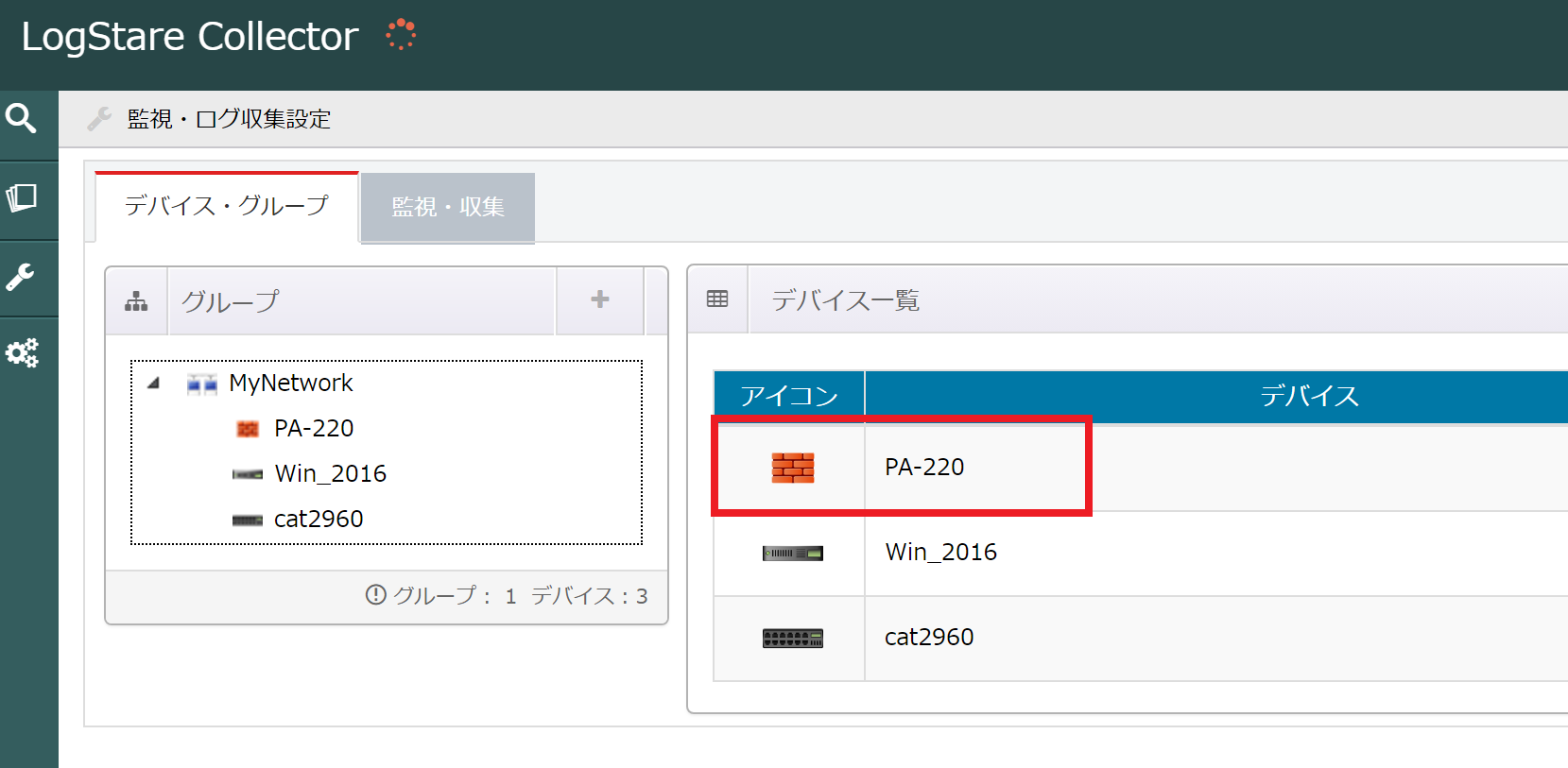
- デバイス管理画面です。項目[OS] が空欄となっています。下部の[更新]ボタンをクリックします。
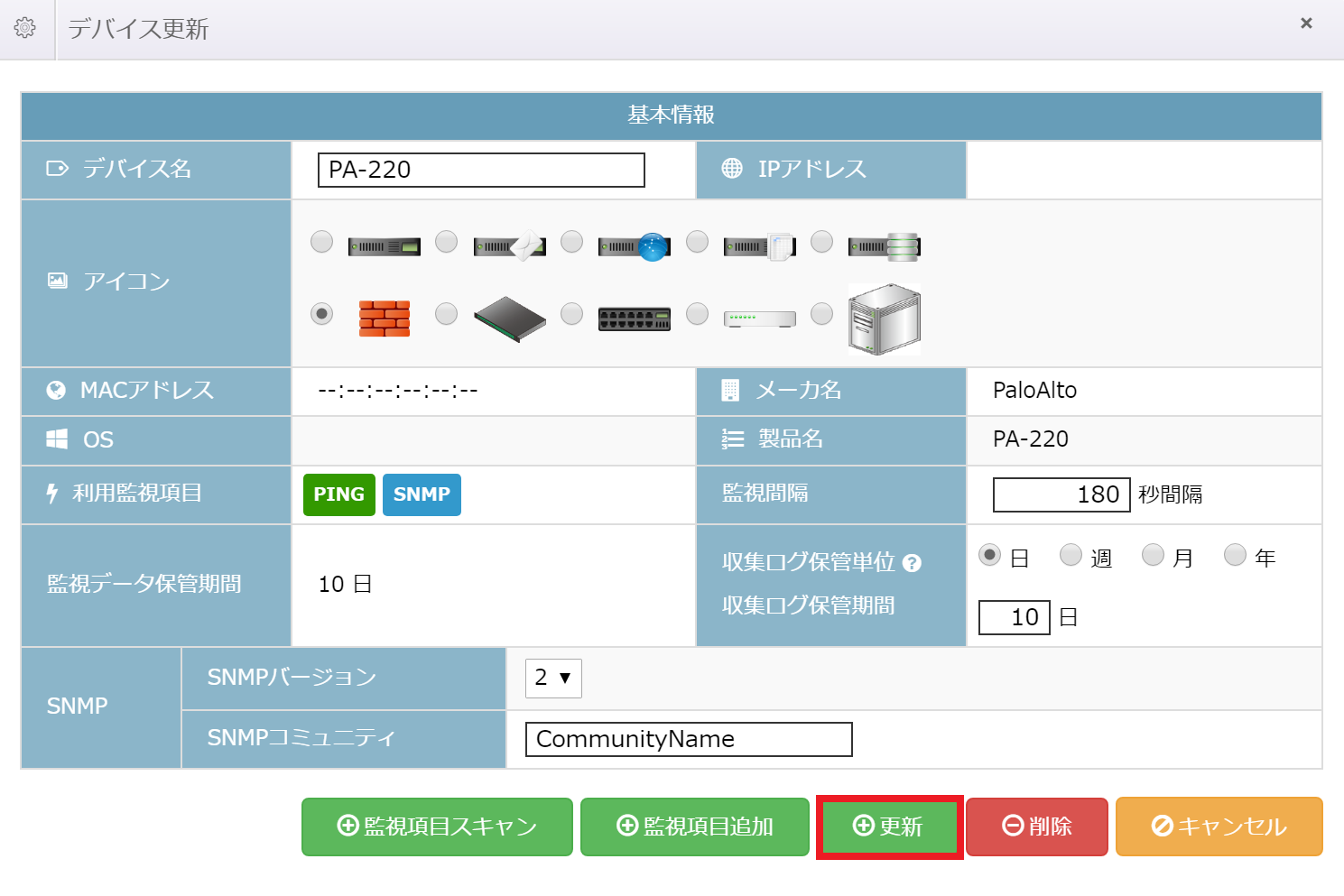
- もう一度、[PA-220] を開くと、項目[OS] 内に情報が追加された事が確認できます。
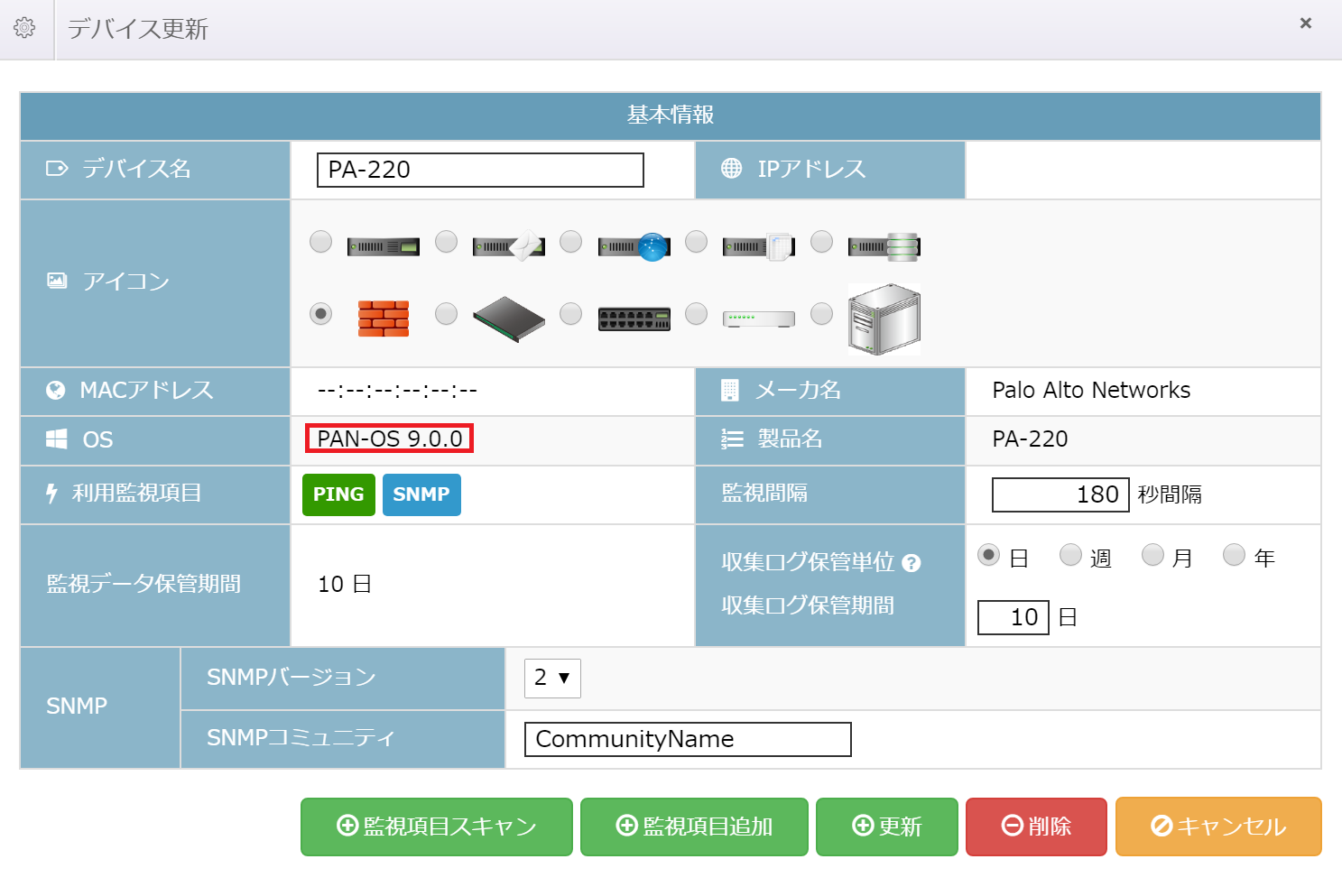
記載されている会社名、システム名、製品名は一般に各社の登録商標または商標です。
当社製品以外のサードパーティ製品の設定内容につきましては、弊社サポート対象外となります。

















